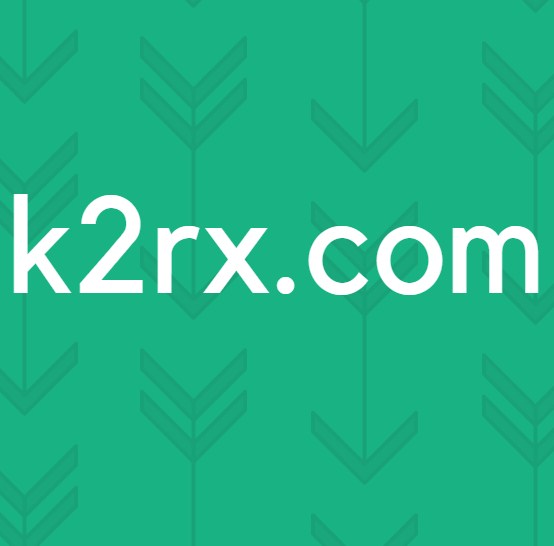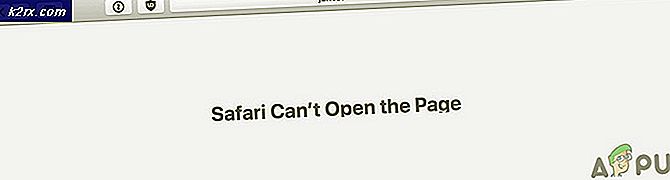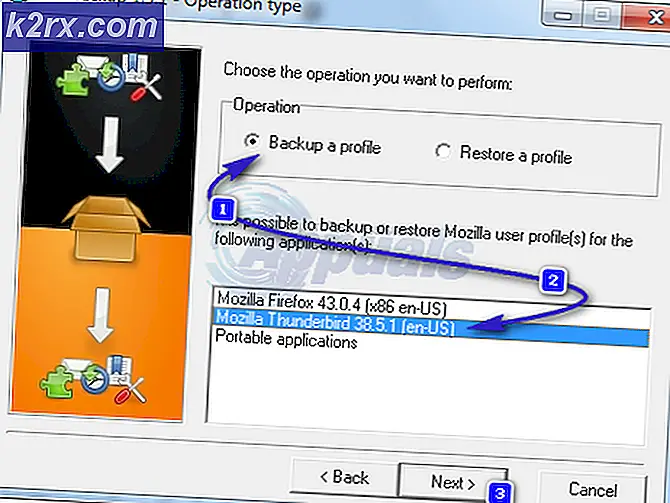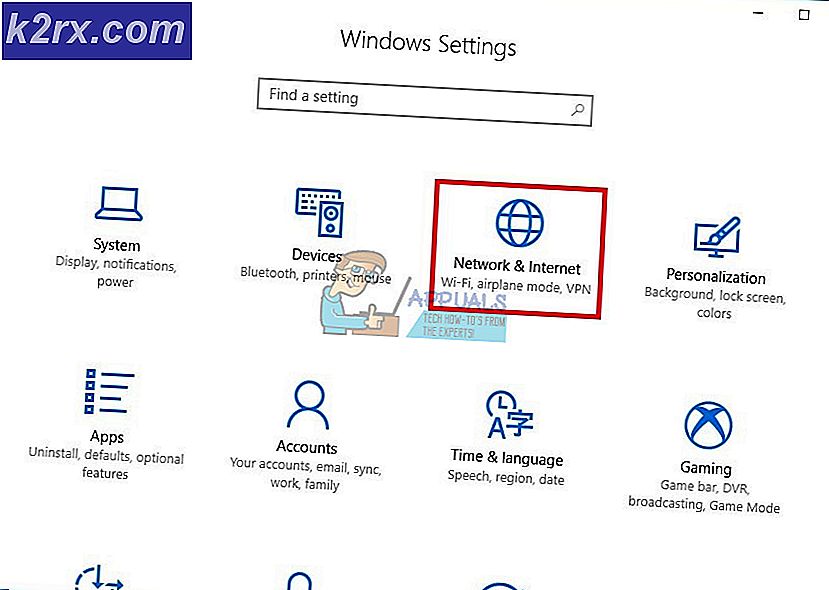Wie man Ansible auf einem Ubuntu Server installiert und konfiguriert
Wenn Sie eine große Anzahl virtueller Server steuern oder Material von mehreren Bare-Metal-Servern hosten, sind Sie gefordert. Mithilfe eines Konfigurationstools wie Ansible können Sie die Kontrolle über eine große Anzahl von Apps oder Seiten behalten, die auf mehreren Systemen bereitgestellt werden. Da es Open Source ist, können Sie es auf einer vorhandenen Ubuntu Server 16.04 Installation installieren.
Die Installation von Ansible erfolgt vollständig über die CLI-Schnittstelle, und die Demonstration verwendete eine Bare-Metal-Installation von Ubuntu Server 16.04, die keine ausgefeilte Benutzeroberfläche hat. Wenn Sie Unity, GNOME oder etwas anderes wie Xfce4 oder LXDE installiert haben, öffnen Sie einfach ein Terminal aus dem Anwendungsmenü, bevor Sie fortfahren.
Methode 1: Installieren von apt-add-repository
Wenn Sie bei Ihrer Installation von Ubuntu Server 16.04 bereits die Funktion apt-add-repository verwenden können, fahren Sie mit Methode 2 fort. Geben Sie andernfalls die folgenden Befehle ein, gefolgt von der Eingabe jedes Mal:
sudo apt-get Aktualisierung
sudo apt-get install software-Eigenschaften-common
Methode 2: Hinzufügen des Ansible-Repositorys
Jetzt, wo Sie apt-add-repository verwenden können, verwenden Sie sudo apt-add-repository ppa: ansible / ansible, um das benötigte Repository hinzuzufügen, und sudo apt-get update, um es zu indizieren. Nach der Indizierung verwenden Sie sudo apt-get install ansible, um das Paket zu installieren. Die virtuelle Konsole oder das Terminal kann eine Menge Text auf Sie werfen, aber Sie können einfach warten, bis Ihre Eingabeaufforderung an Sie zurückgegeben wird.
Methode 3: Konfigurieren der SSH-Funktionalität
Geben Sie den Befehl ssh-keygen -t rsa -b 4096 -C [email protected] ein, während Sie [email protected] durch die E-Mail-Adresse ersetzen, die Sie dem Schlüssel zuordnen möchten. Verwenden Sie kein Passwort, wenn Sie aufgefordert werden, ein Passwort einzugeben, sondern drücken Sie einfach zweimal die Eingabetaste. Ansible kann keine Verbindung zu hinzugefügten Servern herstellen, wenn Sie ein Kennwort hinzufügen. Wenn Sie damit fertig sind, fügen Sie den neuen Schlüssel hinzu, indem Sie ssh-agent bash und dann ssh-add ~ / .ssh / id_rsa verwenden, bevor Sie den ssh-Schlüssel auf alle Server kopieren, die Sie verwalten möchten.
Kopieren Sie den Schlüssel mit dem Befehl ssh-copy-id [email protected] auf Ihren Server und ersetzen Sie die Xs durch die tatsächlichen Ziffern der IP-Adresse des betreffenden Servers. Sie werden wahrscheinlich nach dem Passwort des entfernten Benutzers gefragt. Sobald alles eingegeben ist, können Sie testen, ob die Verbindung gut ist, indem Sie ssh [email protected] eingeben und den Freund mit dem Namen aus der E-Mail vor der Domäne und dem X mit der IP-Adresse ersetzen. Sie sollten kein Passwort eingeben müssen. Wenn alles funktioniert, gib einfach exit ein und gehe weiter.
PRO TIPP: Wenn das Problem bei Ihrem Computer oder Laptop / Notebook auftritt, sollten Sie versuchen, die Reimage Plus Software zu verwenden, die die Repositories durchsuchen und beschädigte und fehlende Dateien ersetzen kann. Dies funktioniert in den meisten Fällen, in denen das Problem aufgrund einer Systembeschädigung auftritt. Sie können Reimage Plus herunterladen, indem Sie hier klickenMethode 4: Konfigurieren von Ansible
Ansible verwendet eine eigene Host-Datei, die Sie verwenden müssen um es zu bearbeiten. Sie können vi durch einen anderen CLI-Texteditor ersetzen, wenn Sie dies wünschen, z. B. nano. Fügen Sie ganz unten in der Datei eine Zeile mit [Webserver] hinzu, gefolgt von der IP-Adresse in der Zeile darunter. Fügen Sie weitere Zeilen hinzu, wenn Sie weitere IP-Adressen hinzufügen müssen. Speichern und schließen Sie die Datei.
Wenn Sie an der Eingabeaufforderung zurück sind, geben Sie den Befehl ansible all -m ping ein und sehen Sie sich das Ergebnis an. Es sollte Erfolg lesen.
Wenn Sie einen Hinweis auf einen Fehler sehen, ist wahrscheinlich die hosts-Datei fehlerhaft. Sie müssen möglicherweise bearbeiten erneut und fügen Sie die Option ansible_password hinzu. Gehen Sie erneut zum Ende der Datei und erstellen Sie eine weitere Zeile, auf der nur [web-servers: vars] und darunter eine Zeile mit anssible_password = X steht.
Füllen Sie das X mit Ihrem sudo Passwort aus und führen Sie den Test erneut aus. Es sollte jetzt erfolgreich sein.
PRO TIPP: Wenn das Problem bei Ihrem Computer oder Laptop / Notebook auftritt, sollten Sie versuchen, die Reimage Plus Software zu verwenden, die die Repositories durchsuchen und beschädigte und fehlende Dateien ersetzen kann. Dies funktioniert in den meisten Fällen, in denen das Problem aufgrund einer Systembeschädigung auftritt. Sie können Reimage Plus herunterladen, indem Sie hier klicken